
Sistem Yöneticisi Kimliğini ve PIN'ini Değiştirme
Departman Kimliği Yönetimi etkin olduğunda kullanıcıların oturum açabilmesi için Departman Kimlikleri ayarlanmalıdır. Hem Sistem Yöneticisi Kimliği hem de Sistem Yöneticisi PIN'i varsayılan olarak "7654321"e ayarlanmıştır ancak güvenlik nedeniyle değiştirilmesi önerilir. Değiştirmek için aşağıdaki prosedürü izleyin.
 |
Sistem Yöneticisi PIN'ini unutmadığınızdan emin olun. Sistem Yöneticisi PIN'ini unutursanız, bölgenizdeki yetkili Canon bayisi ile iletişime geçin. |
 |
Bu ayar varsayılan bir Kullanıcı Kimlik Doğrulaması ayarı değildir. Kullanıcı Kimlik Doğrulamasında bu ayarı bir kullanıcı için yönetici ayrıcalıklarıyla belirtmek için, [Select Role to Set:] seçeneğini "Administrator" olarak ayarlayın. Kullanıcı Bilgilerini Yerel Cihaza Kaydetme |
1
 Seçeneğine basın.
Seçeneğine basın.2
<Yönetim Ayarları>  <Kullanıcı Yönetimi>
<Kullanıcı Yönetimi>  <Sistem Yönetici Bilgisi Ayarları> seçeneklerine basın.
<Sistem Yönetici Bilgisi Ayarları> seçeneklerine basın.
 <Kullanıcı Yönetimi>
<Kullanıcı Yönetimi>  <Sistem Yönetici Bilgisi Ayarları> seçeneklerine basın.
<Sistem Yönetici Bilgisi Ayarları> seçeneklerine basın.3
Sistem Yöneticisi ayarlarında gerekli değişiklikleri yapın ve <Tamm> seçeneğine basın.
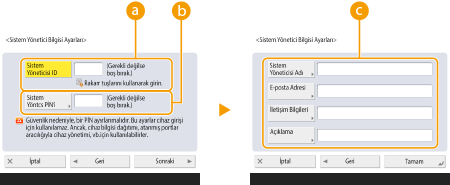
 <Sistem Yöneticisi ID>
<Sistem Yöneticisi ID>Yeni Sistem Yöneticisi Kimliği için en fazla 7 basamaktan oluşan bir sayı girin.
 <Sistem Yöntcs PİN'i>
<Sistem Yöntcs PİN'i>Yeni Sistem Yöneticisi PIN'i için en fazla 7 basamaktan oluşan bir sayı girin ve <Onayla> seçeneğine basın. Onay için PIN’i tekrar girin ve <Tamm> seçeneğine basın.
 <Sistem Yöneticisi Adı> / <E-posta Adresi> / <İletişim Bilgileri> / <Açıklama>
<Sistem Yöneticisi Adı> / <E-posta Adresi> / <İletişim Bilgileri> / <Açıklama>Yönetici ile ilgili bilgileri gereken şekilde girin.

"00" veya "0000000" gibi yalnızca 0 rakamından oluşan bir Sistem Yöneticisi Kimliği veya PIN’i kaydedemezsiniz.
Yedi basamaktan az giriş yapsanız bile sayının başına sıfırlar eklenir ve yedi basamaklı bir sayı ayarlanır.
Ayrıca Sistem Yöneticisi Kimliği ve Sistem Yöneticisi PIN'i için yedi basamak girme zorunluluğu belirleyebilirsiniz. Daha fazla bilgi için, yerel yetkili Canon satıcısına başvurun.